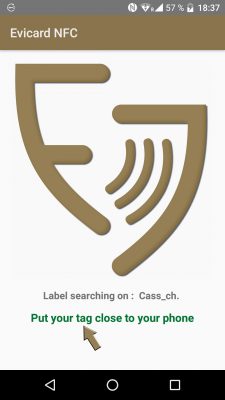Guide d’utilisation eVILOCK NFCNear Field Communication (NFC) : il s'agit d'une technologie de connectivité sans fil à courte... More
Plugin compatible avec tous les dispositifs EviAlpha NFCNear Field Communication (NFC) : il s'agit d'une technologie de connectivité sans fil à courte... More qui permettent de se connecter automatiquement aux comptes sur internet et de remplir automatiquement les champs lors du paiement par carte bancaire.
Mise à jour le 25 mars 2019 / Dernière version 1.3.2 / Notes de version
simplicite
Plus besoin de saisir, ni de connaître vos identifiants pour vous connecter automatiquement à vos sites favoris ou pour remplir automatiquement les informations de vos cartes bancaires pour réaliser vos paiements en ligne
gain de temps
Connexion multi postes sur n’importe quel ordinateur. Connexion réalisée simplement, en quelques secondes, sans avoir à chercher vos identifiants ou information de cartes bancaires.
SÉCURITÉ MATÉRIELLE
Le plugin fonctionne uniquement en réseau local, de manière anonyme. Il ne sauvegarde aucune donnée sensible telle que les identifiants, cartes bancaires. Ces données sont uniquement présentes dans les dispositifs EviAlpha NFCNear Field Communication (NFC) : il s'agit d'une technologie de connectivité sans fil à courte... More.
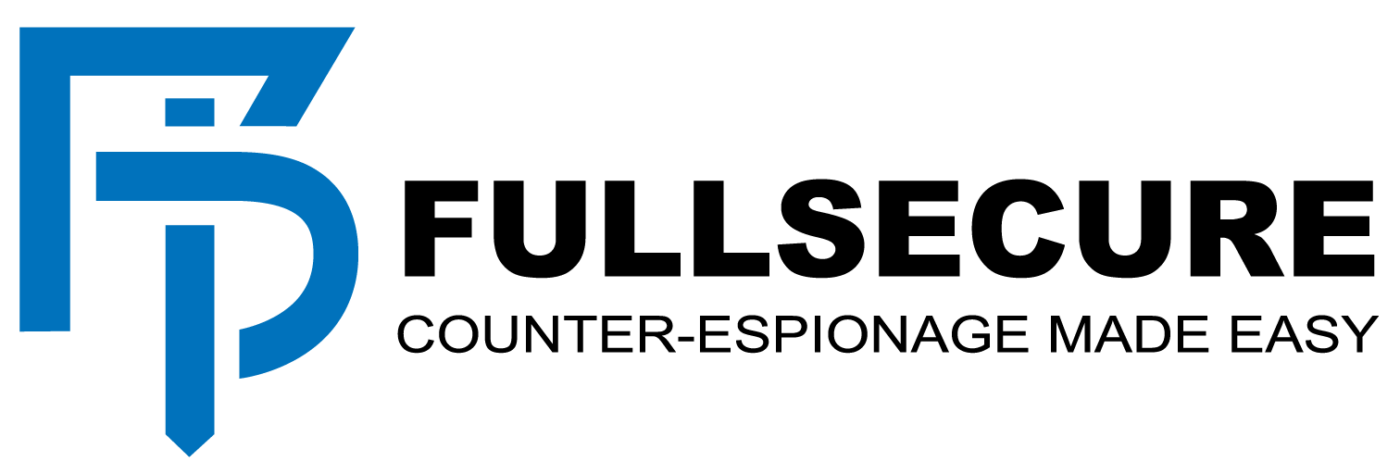
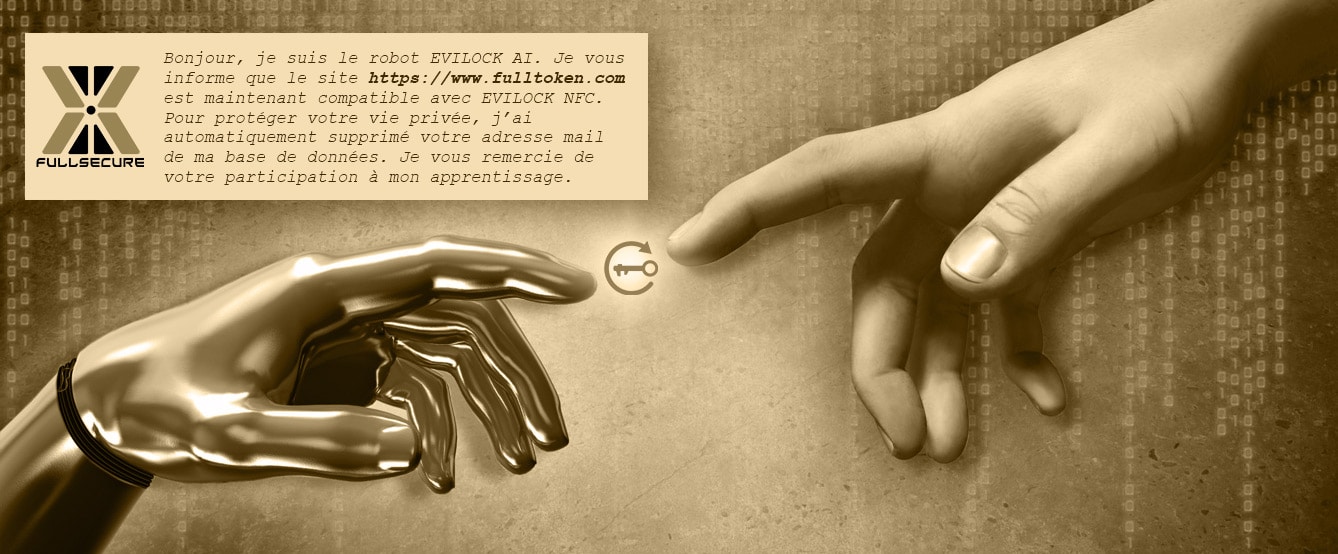


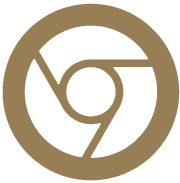
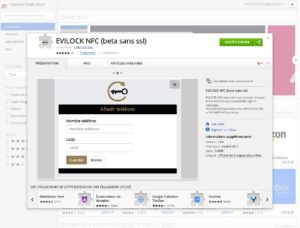

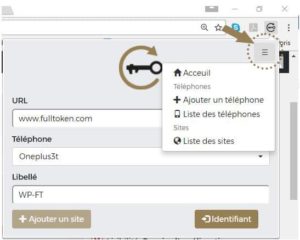
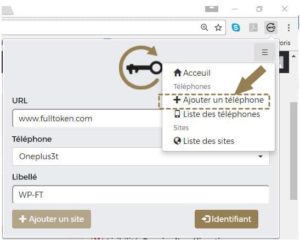

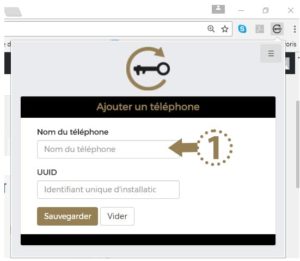
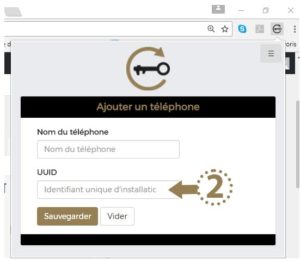
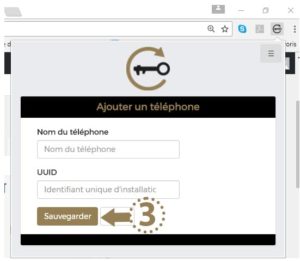
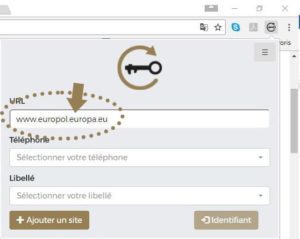
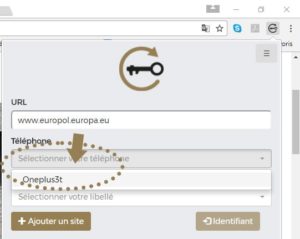
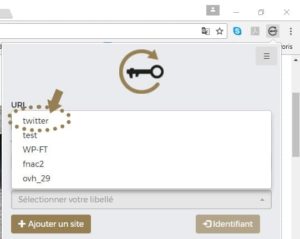
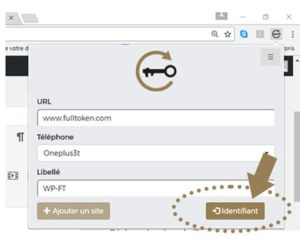


 Cliquez en faisant glisser vers le bas, l’icône présente en haut à gauche de votre
Cliquez en faisant glisser vers le bas, l’icône présente en haut à gauche de votre